|
NATALE 2008

Ringrazio Romana per avermi permesso di tradurre i suoi tutorial

qui puoi trovare qualche risposta ai tuoi dubbi.
Se l'argomento che ti interessa non è presente, ti prego di segnalarmelo.
Questo tutorial è stato scritto con PSP Corel X2, ma può essere eseguito anche con le precedenti versioni.
Per tradurlo, ho usato PSP X.
Occorrente:
Un tube a scelta.
Il resto del materiale qui
Il tube che ho usato è di Misssilly.
Metti le Selezioni nella cartella Selezioni.
Filtri:
Alien Skin Xenofex 2 - Constellation qui
Ti servirà anche Animation Shop qui
1. Apri l'immagine di sfondo "terrells...".
L'immagine, che misura 700 x 700 pixels, sarà la base del tuo lavoro.
Scegli due colori dal tuo tube.
Per seguire il mio esempio, imposta il colore di primo piano con il colore bruno #916F5D,
e il colore di sfondo con il colore lilla #9895AD.
2. Livelli>Nuovo livello raster.
Selezione>Carica/Salva selezione>Carica selezione da disco.
Cerca e carica la selezione "tag104-rom-1":
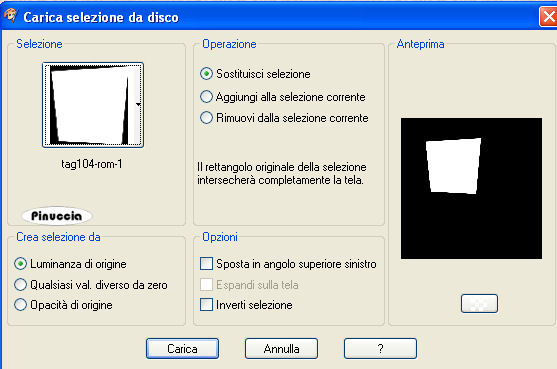
Riempi  la selezione con il colore di sfondo. la selezione con il colore di sfondo.
3. Effetti>Effetti di trama>Trama - seleziona una trama a scelta, con i seguenti settaggi:
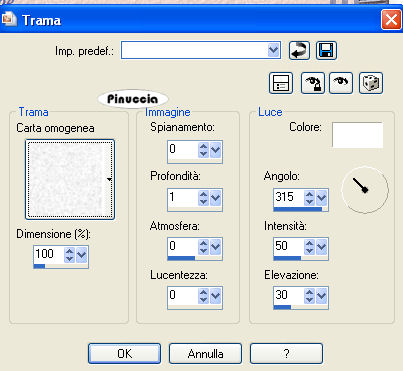
Selezione>Deseleziona.
4. Effetti>Effetti 3D>Sfalsa ombra, con i seguenti settaggi:
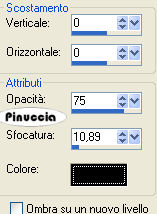
5. Livelli>Nuovo livello raster.
Selezione>Carica/Salva selezione>Carica selezione da disco.
Cerca e carica la selezione "tag104-rom-2":
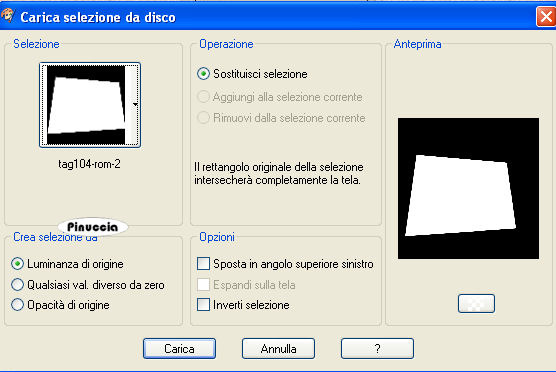
Riempi  la selezione con il colore di sfondo. la selezione con il colore di sfondo.
Effetti>Effetti di trama>Trama, come al punto 3.
Selezione>Deseleziona.
Effetti>Effetti 3D>Sfalsa ombra, come al punto 4.
6. Livelli>Nuovo livello raster.
Selezione>Carica/Salva selezione>Carica selezione da disco.
Cerca e carica la selezione "tag104-rom-3":
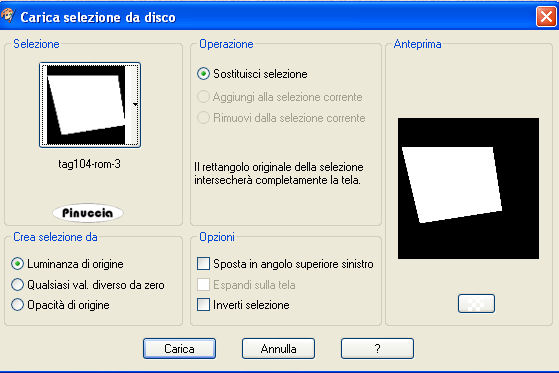
Riempi  la selezione con il colore di primo piano. la selezione con il colore di primo piano.
Effetti>Effetti di trama>Trama, come al punto 3.
7. Selezione>Deseleziona.
Apri il tube del paesaggio e vai a Modifica>copia.
Torna al tuo lavoro e vai a Modifica>Incolla come nuovo livello.
Posiziona  il tube sul riquadro marrone. il tube sul riquadro marrone.
Attiva lo strumento Deformazione  , o premi il tasto D sulla tastiera, , o premi il tasto D sulla tastiera,
spingi il nodo centrale per ridurre la larghezza dell'immagine e, tenendo premuto il tasto della maiuscola inizia e riportare gli angoli del tube nel perimetro della sezione marrone.


8. Attiva il livello del riquadro marrone.
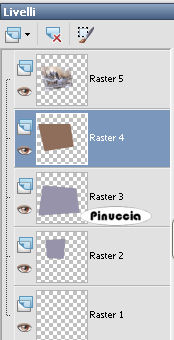
Selezione>Seleziona tutto.
Selezione>mobile.
Selezione>immobilizza.
Selezione>Modifica>Seleziona bordature selezione.

9. Livelli>Nuovo livello raster.
Riempi  con il colore bianco. con il colore bianco.
Selezione>Deseleziona.
Livelli>Disponi>Porta in alto.
Effetti>Effetti 3D>sfalsa ombra, come al punto 4.
10. Livelli>Nuovo livello raster.
Attiva lo strumento Selezione  , cerchio, , cerchio,
e disegna un cerchio della dimensione di 180 x 180 pixels.
Tracciando il cerchio puoi controllare la dimensione nella barra inferiore:
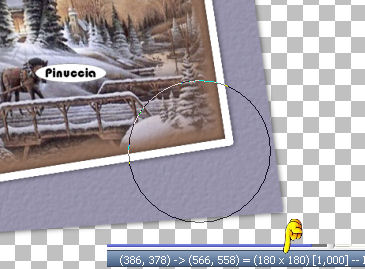
Riempi  la selezione con il colore chiaro #C0C0C0. la selezione con il colore chiaro #C0C0C0.
Effetti>Effetti di trama>Trama, come al punto 3.
Selezione>Deseleziona.
Effetti>Effetti 3D>Sfalsa ombra, come al punto 4.
11. Livelli>Nuovo livello raster.
Attiva nuovamente lo strumento Selezione  , cerchio, , cerchio,
e disegna un cerchio della dimensione di 170 x 170 pixels.
Riempi  la selezione con il colore di sfondo. la selezione con il colore di sfondo.
Effetti>Effetti di trama>Trama, come al punto 3.
Selezione>Deseleziona.
Effetti>Effetti 3D>Sfalsa ombra, come al punto 4.
12. Livelli>Nuovo livello raster.
Ancora Selezione  , cerchio, , cerchio,
e disegna un altro cerchio della dimensione di 170 x 170 pixels.
Riempi  la selezione con il colore di primo piano. la selezione con il colore di primo piano.
Effetti>Effetti di trama>Trama, come al punto 3.
Selezione>Deseleziona.
Effetti>Effetti 3D>Sfalsa ombra, come al punto 5.
13. Sistema  i tre cerchi come nella schermata sotto. i tre cerchi come nella schermata sotto.
Nella paletta dei livelli trascina il livello del cerchio viola sotto il livello della cornice.
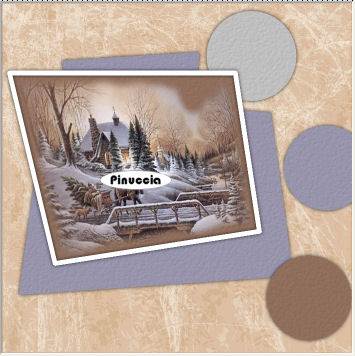
14. Apri il tube Xmas Decor, e vai a Modifica>Copia.
Torna al tuo lavoro e vai a Modifica>Incolla come nuovo livello.
Immagine>Ridimensiona, al 60%, tutti i livelli non selezionato.
Sposta  il tube in basso a destra, come nel mio esempio. il tube in basso a destra, come nel mio esempio.
per un evidente errore dell'autore del tube, il watermark è stato salvato nello stesso livello del tube.
Con lo strumento Selezione  , rettangolo, seleziona la firma e premi il tasto CANC. , rettangolo, seleziona la firma e premi il tasto CANC.
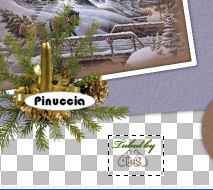
Selezione>Deseleziona.
Effetti>Effetti 3D>sfalsa ombra, come al punto 4.
15. Apri il tuo tube e vai a Modifica>Copia.
Torna al tuo lavoro e vai a Modifica>Incolla come nuovo livello.
Spostalo  a sinistra, come nel mio esempio. a sinistra, come nel mio esempio.
Effetti>Effetti 3D>Sfalsa ombra, come al punto 4.
16. Attiva lo strumento Testo 
scegli un font e scrivi "Christmas Time".
Posiziona il testo nel cerchio inferiore, come nel mio esempio.
Effetti>Effetti 3D>Sfalsa ombra:

17. Attiva nuovamente lo strumento Testo 
e scrivi il tuo nome.
Se vuoi, aggiungi il tuo watermark.
Effetti>EFfetti 3D>Sfalsa ombra, come al punto 16.
18. Attiva il livello dello sfondo e vai a Modifica>Copia.
19. Immagine>Aggiungi bordatura, 2 pixels, simmetriche, con il colore bianco #ffffff.
Immagine>Aggiungi bordatura, 2 pixels, simmetriche, con il colore #9895AD.
Immagine>Aggiungi bordatura, 2 pixels, simmetriche, con il colore #ffffff.
20. Immagine>Aggiungi bordatura, 30 pixels, simmetriche, con il colore #916F5D.
Seleziona questo bordo con la bacchetta magica 

Modifica>Incolla nella selezione (e hai incollato il livello dello sfondo che hai in memoria).
Immagine>Rifletti.
Immagine>Capovolgi.
21. Selezione>inverti.
Effetti>Effetti 3D>Sfalsa ombra, come al punto 4.
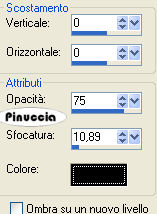
Selezione>Deseleziona.
22. Immagine>Aggiungi bordatura, 2 pixels, simmetriche, con il colore bianco #ffffff.
Immagine>Aggiungi bordatura, 2 pixels, simmetriche, con il colore #9895AD.
Immagine>Aggiungi bordatura, 2 pixels, simmetriche, con il colore #ffffff.
23. Apri Schneesterne e vai a Modifica>copia.
Torna al tuo lavoro e vai a Modifica>Incolla come nuovo livello.
Posiziona  i fiocchi come nel mio esempio. i fiocchi come nel mio esempio.
Effetti>Plugins>Alien Skin Xenofex 2 - Constellation, con i seguenti settaggi:
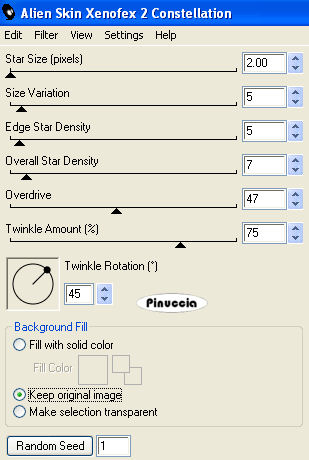
Modifica>Copia Unione.
24. Modifica>Copia Unione.
Apri Animation Shop e vai a Modifica>Incolla>Incolla come nuova animazione.
25. Torna in PSP.
Modifica>Annulla azione Constellation.
Ripeti l'Effetto Constellation, con gli stessi settaggi, ma cliccando una volta su Random Seed.
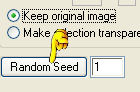
Modifica>Copia Unione.
Torna in Animation Shop e vai a Modifica>Incolla>Incolla dopo il fotogramma corrente.
26. Di nuovo in PSP.
Modifica>Annulla azione Constellation.
Ripeti l'Effetto Constellation, cliccando una volta su Random Seed.
Modifica>Copia Unione.
Per finire, in Animation Shop: Modifica>Incolla>Incolla dopo il fotogramma corrente.
Ed ecco la tua animazione composta da 3 fotogrammi.
Controlla il risultato cliccando su Visualizza  e salva in formato gif. e salva in formato gif.
Variante senza animazione.


Se hai problemi o dubbi, o trovi un link non funzionante,
o anche soltanto per un saluto, scrivimi.
1 Dicembre 2008
|